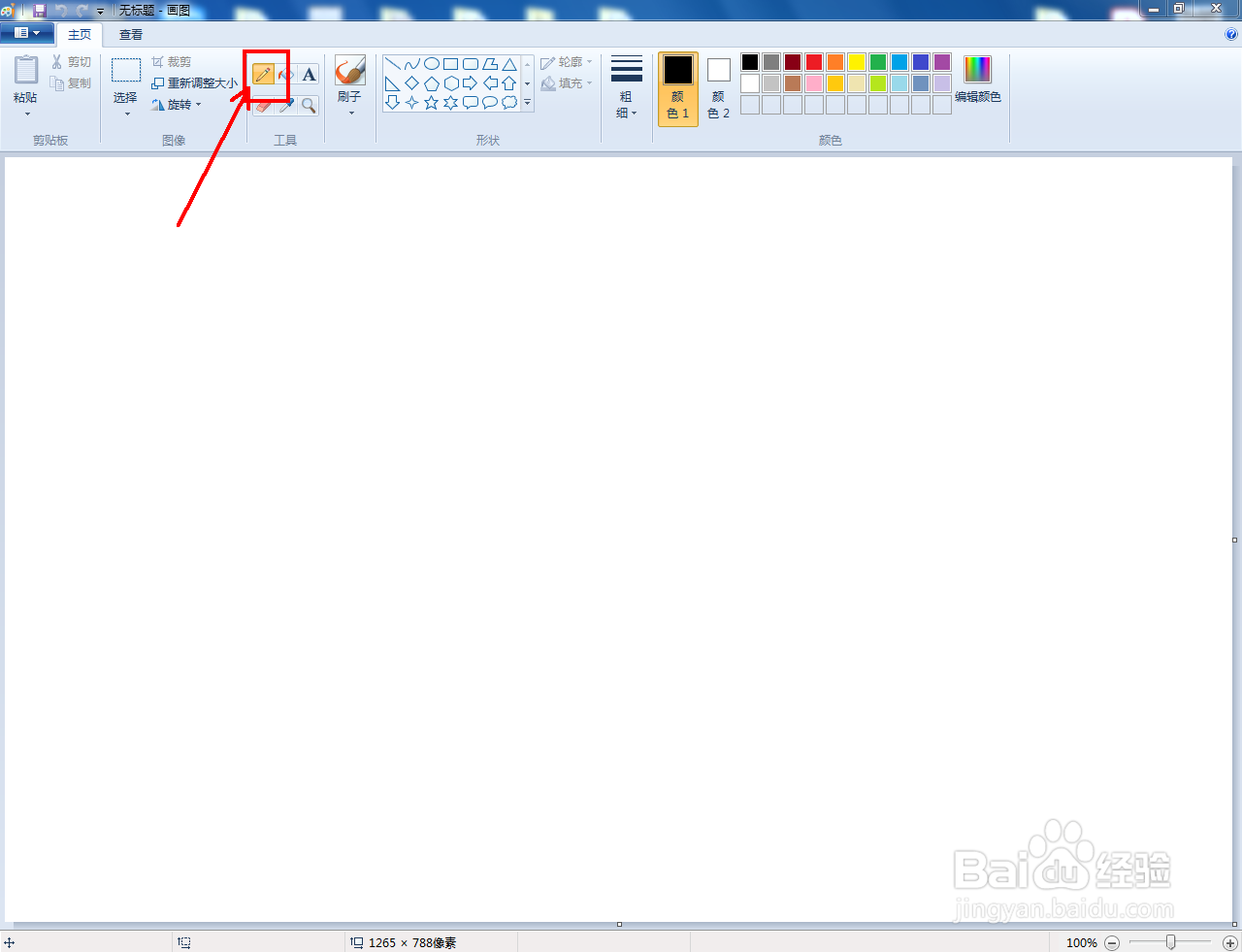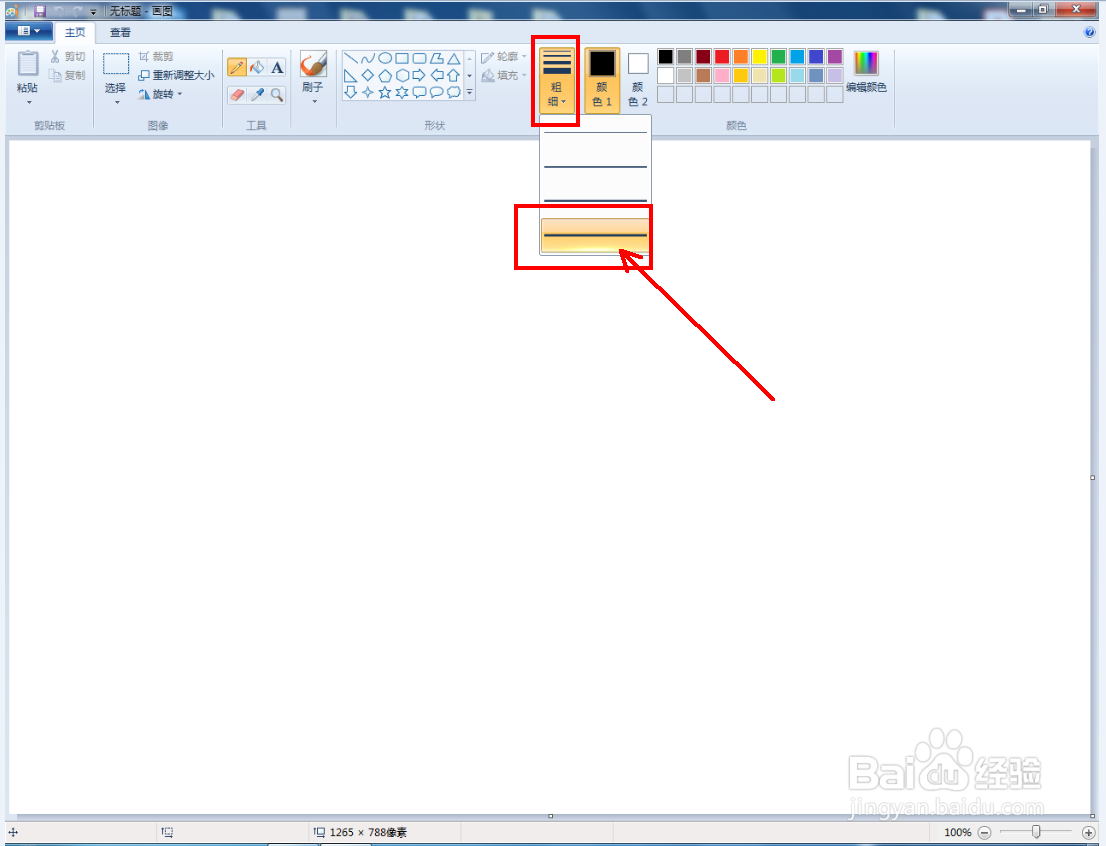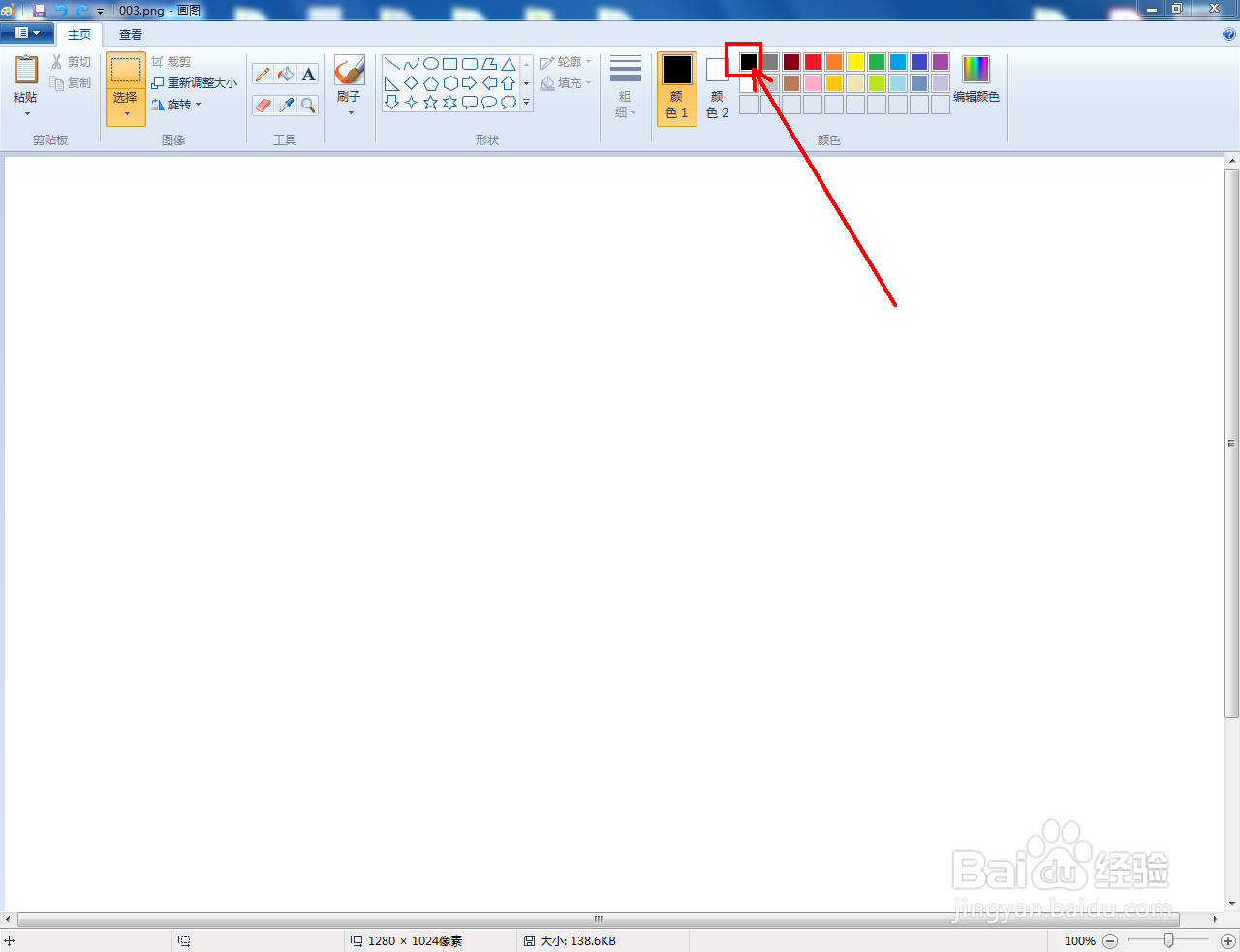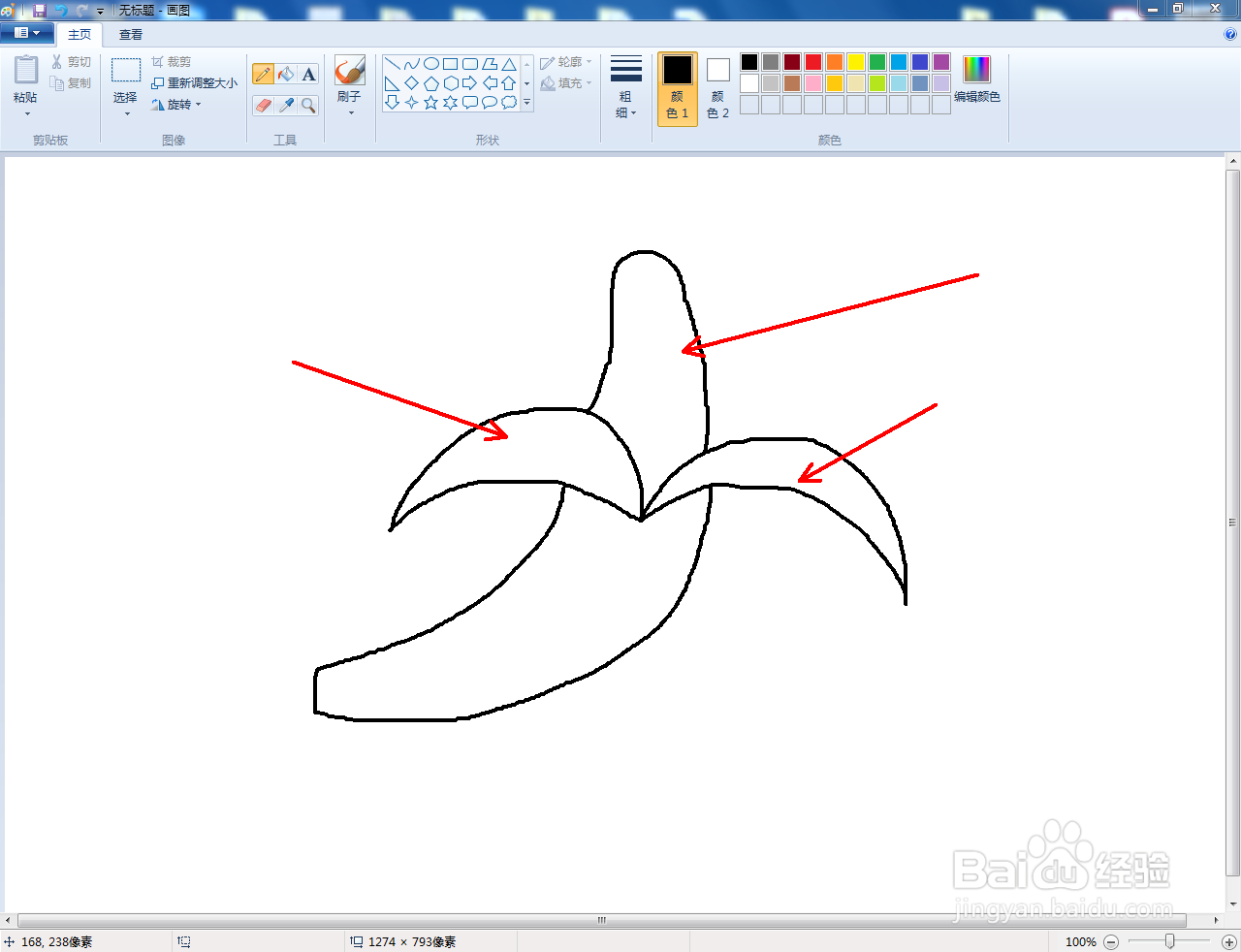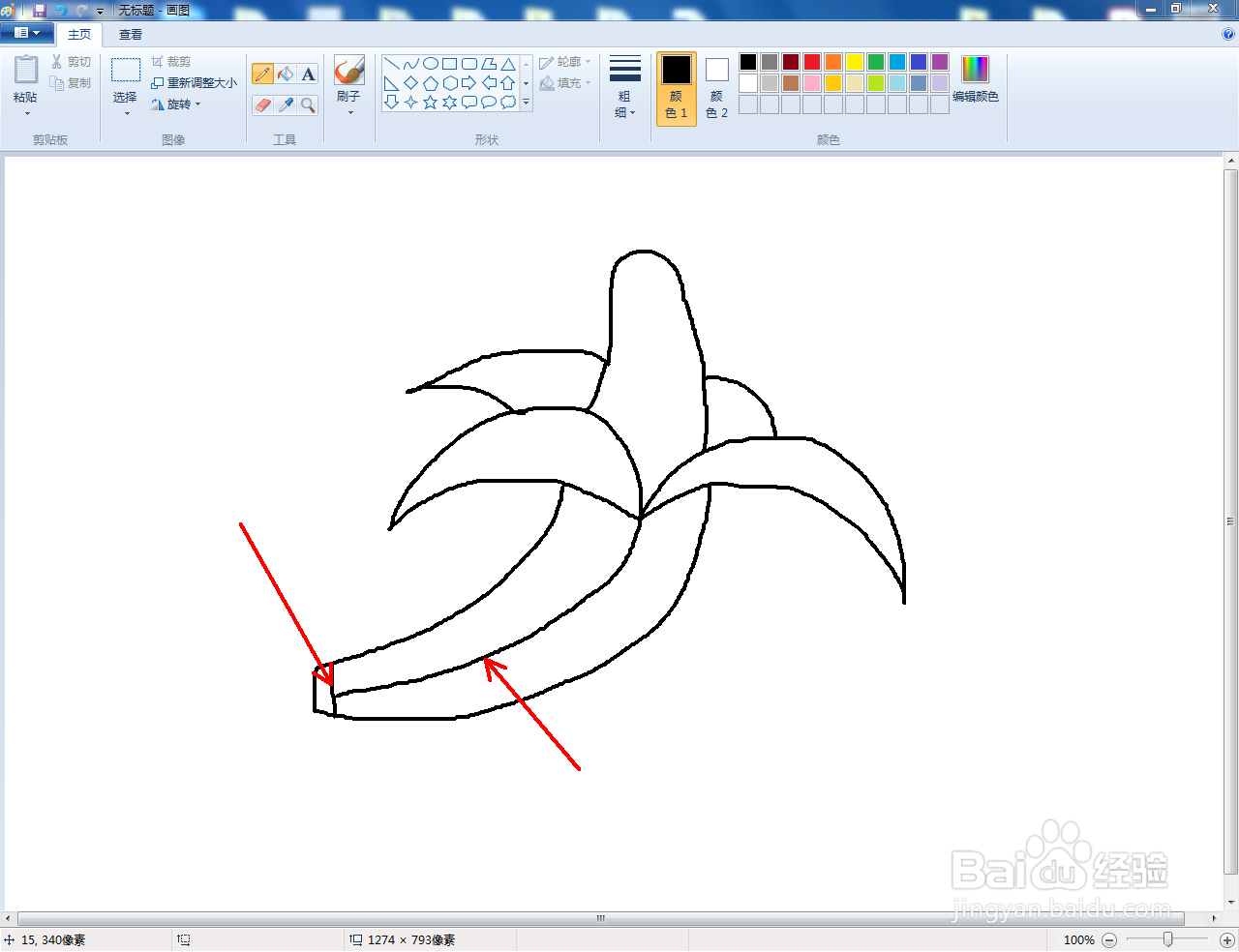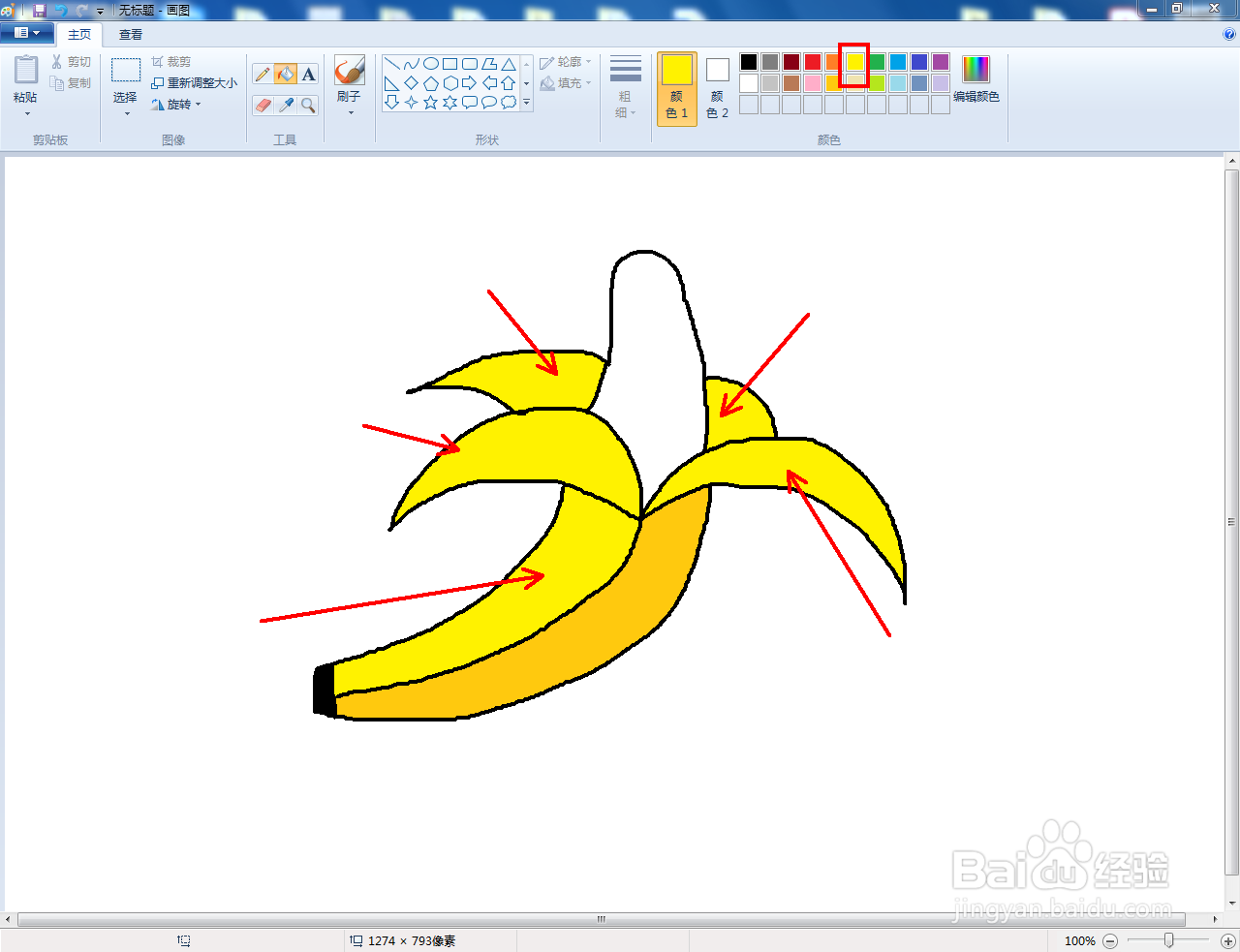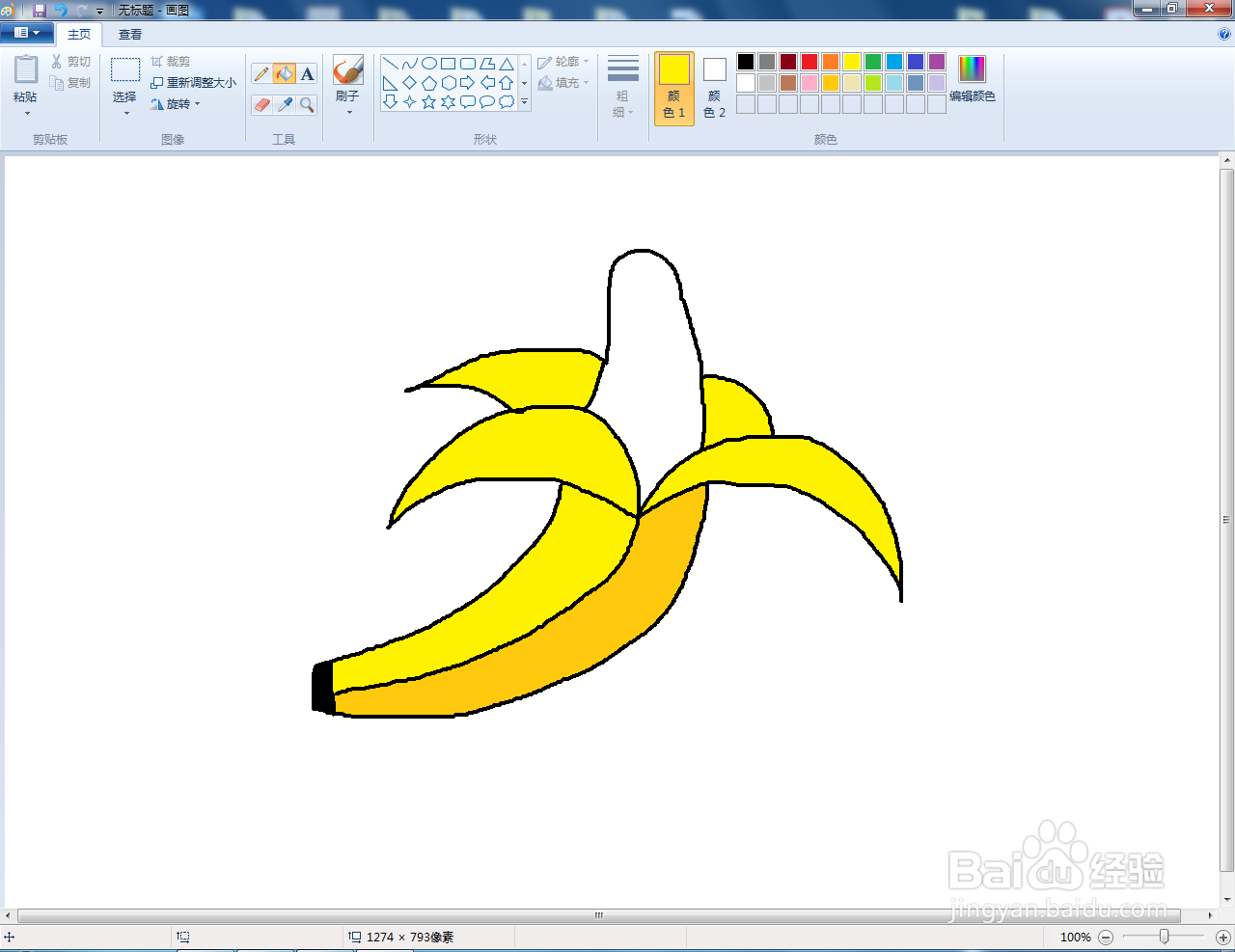windows画图软件如何绘制卡通香蕉图案
1、打开window画图软件,进入软件画图界面;
2、点击【铅笔工具】,按图示设置好铅笔的【线型】和【颜色】;
3、按照图示绘制步骤,依次完成香蕉各个部位图案的绘制;
4、点击【用颜色填充】,按图示选择相应的颜色,对香蕉各个部位进行颜色填充,这样我们的香蕉图案就绘制完成了。
声明:本网站引用、摘录或转载内容仅供网站访问者交流或参考,不代表本站立场,如存在版权或非法内容,请联系站长删除,联系邮箱:site.kefu@qq.com。
阅读量:95
阅读量:58
阅读量:62
阅读量:41
阅读量:78